Win7宽带连接腾达无线路由器设置教程 win7怎么设置腾达无线路由器方法
发布时间:2017-06-29 08:53:10作者:知识屋
Win7宽带连接腾达无线路由器设置教程 win7怎么设置腾达无线路由器方法。我们在使用电脑的时候,总是会遇到很多的狄安娜难题。当我们在遇到了需要在win7电脑中设置腾达无线路由器的时候,我们应该怎么操作呢?一起来看看吧。
步骤一、电脑连接设置
1、首先右击桌面上的“网上邻居”图标,选择弹出菜单中的“属性”命令:
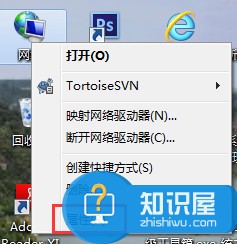
2、在打开的窗口中右击“本地连接”图标,选择弹出菜单中的“属性”命令:
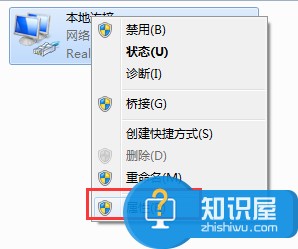
3、在打开的“本地连接 属性”对话框中选择“Internet协议TCP/IP”,再单击“属性”按钮:
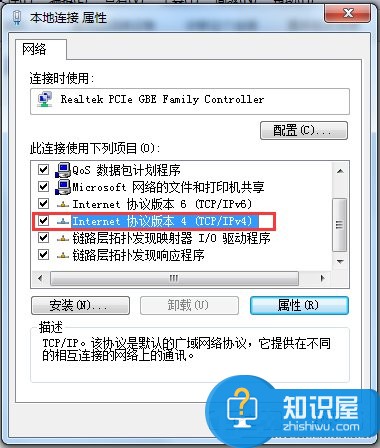
4、可以选择“自动获得IP地址”和“自动获取DNS服务器地址”,或者手动的IP地址也行:
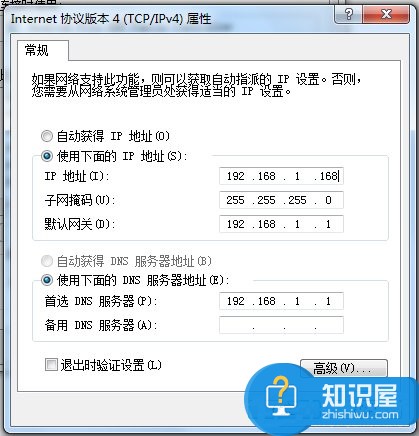
步骤二、路由器设置
1、打开浏览器,在地址栏中输入路由器的默认IP地址92.168.0.1后按回车键。并输入正确的用户名和密码并点击“确定”按钮:
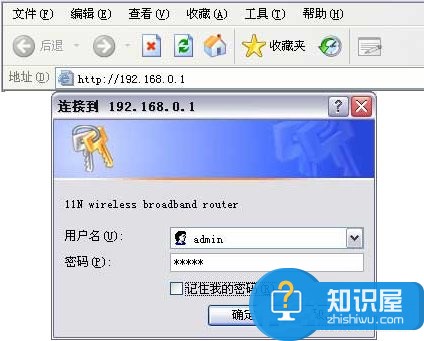
2、用户名和密码验证通过后进入管理员模式的欢迎页面:
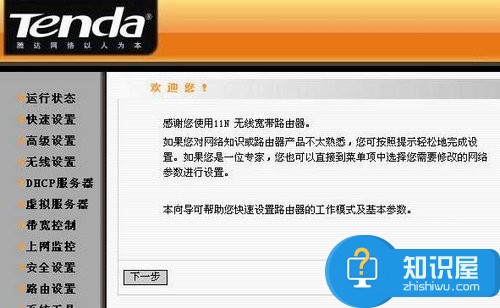
3、点击左侧的“无线设置”链接,再点击“无线基本设置”链接在右边打开的“无线基本设置”中按需输入相关参数后点击“保存”按钮:
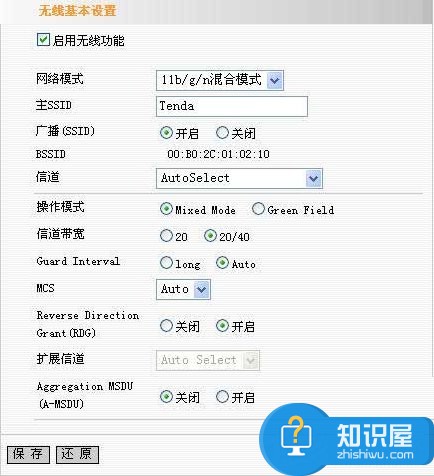
4、接着再点击左侧的“无线设置”下的“无线安全设置”链接,在打开的“无线安全设置”界面中设置相关的无线加密参数,建议使用WPA2,设置完成后点击“保存”按钮:
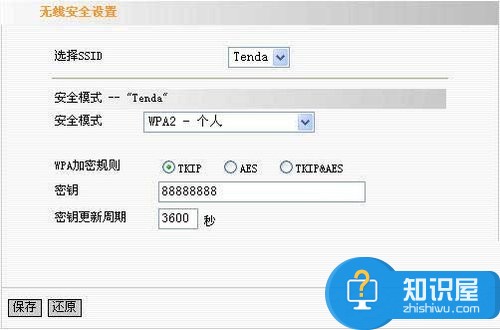
对于我们在遇到了需要进行这样的操作的时候,我们就可以利用到上面给你们介绍的解决方法进行处理,希望能够对你们有所帮助。
知识阅读
-
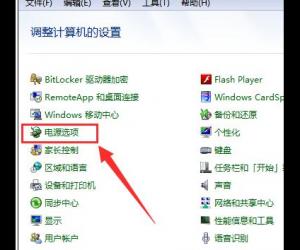
笔记本电脑电源如何管理 笔记本电脑电源管理的方法
-

电脑出现VMware错误提示以独占方式锁定此配置文件失败的解决方法
-

任务栏预览窗口的大小怎么调整方法 Win7系统如何修改任务栏预览窗口的大小
-
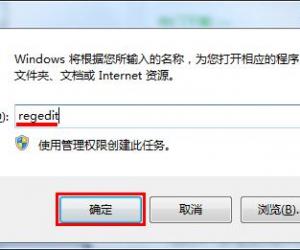
电脑待机状态下网络自动断开怎么办 如何让电脑在待机时不断网方法
-
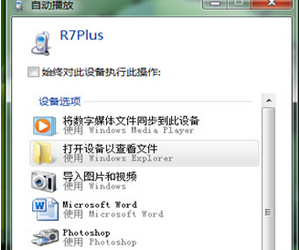
手机连接电脑后没有反应怎么办 安卓手机连接电脑没反应只充电解决方法
-

xmp是什么文件格式 xmp文件怎么打开?
-

wefun如何加速运行游戏?减少卡顿、延迟现象
-

电脑感染病毒的10种症状及简单处理办法 电脑中病毒的症状介绍
-

卓大师怎么更换开机动画?卓大师更换手机开机动画的方法
-
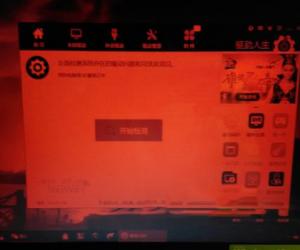
Win10系统电脑屏幕变成红色怎么办 如何解决Win10系统屏幕变成红色屏幕的问题
软件推荐
更多 >-
1
 一寸照片的尺寸是多少像素?一寸照片规格排版教程
一寸照片的尺寸是多少像素?一寸照片规格排版教程2016-05-30
-
2
新浪秒拍视频怎么下载?秒拍视频下载的方法教程
-
3
监控怎么安装?网络监控摄像头安装图文教程
-
4
电脑待机时间怎么设置 电脑没多久就进入待机状态
-
5
农行网银K宝密码忘了怎么办?农行网银K宝密码忘了的解决方法
-
6
手机淘宝怎么修改评价 手机淘宝修改评价方法
-
7
支付宝钱包、微信和手机QQ红包怎么用?为手机充话费、淘宝购物、买电影票
-
8
不认识的字怎么查,教你怎样查不认识的字
-
9
如何用QQ音乐下载歌到内存卡里面
-
10
2015年度哪款浏览器好用? 2015年上半年浏览器评测排行榜!








































